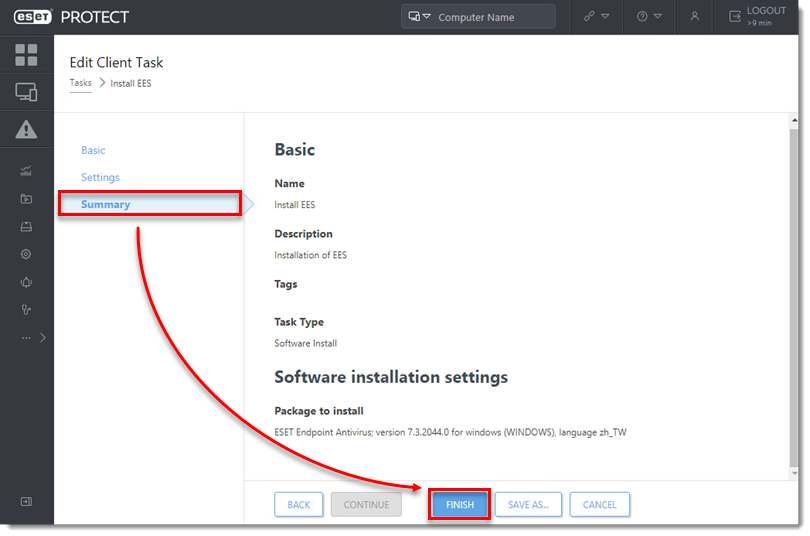Probleem
- Täienda ESET Endpoint Security, ESET Endpoint Antivirus või ESET Server/Mail Security uusimale versioonile
- Juuruta ESET-i tööjaama lahendused klientidele kaugjuhtimisega tarkvara installimise ülesande abil
Lahendus
ESET PROTECTiga alustamine: 5. samm 6-st
See artikkel kehtib järgmiste operatsioonisüsteemide kohta:
![]() Windows 7 |
Windows 7 | ![]() Windows 8 |
Windows 8 | ![]() Windows 10 |
Windows 10 | ![]() Windows Server |
Windows Server | ![]() macOS |
macOS | ![]() Android |
Android | ![]() Linux
Linux
-
Ava oma veebibrauseris ESET PROTECT Web Console ja logi sisse
-
Klõpsa Ülesanded → Operatsioonisüsteem → Tarkvara installimine → Uus → Kliendi ülesanne.
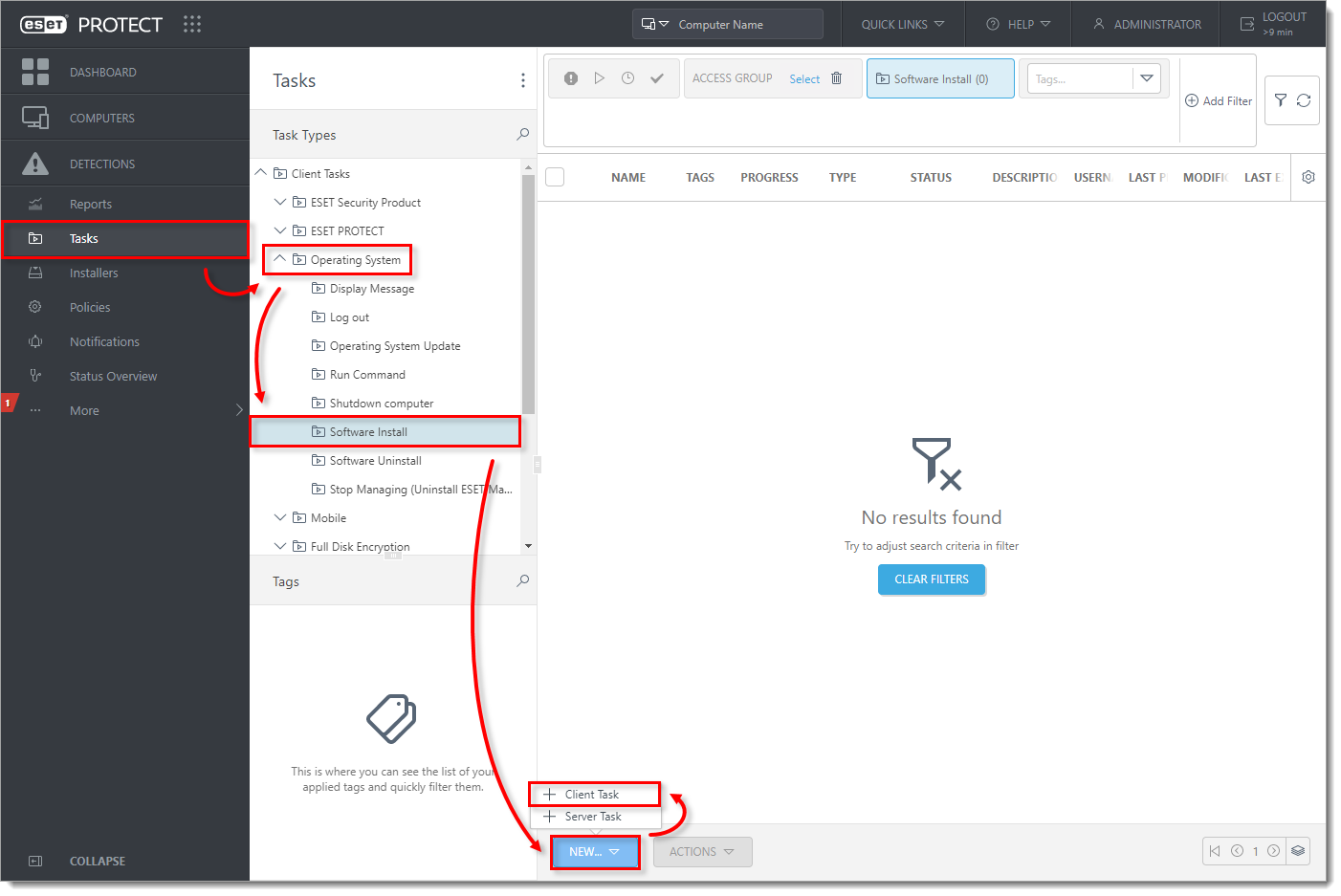
Pilt 1-1
-
Sisesta jaotises Põhiline nimi väljale Nimi . Väli Kirjeldus on valikuline. Rippmenüüs Ülesanne määratakse automaatselt Tarkvara installimine. Klõpsake käsul Jätka.
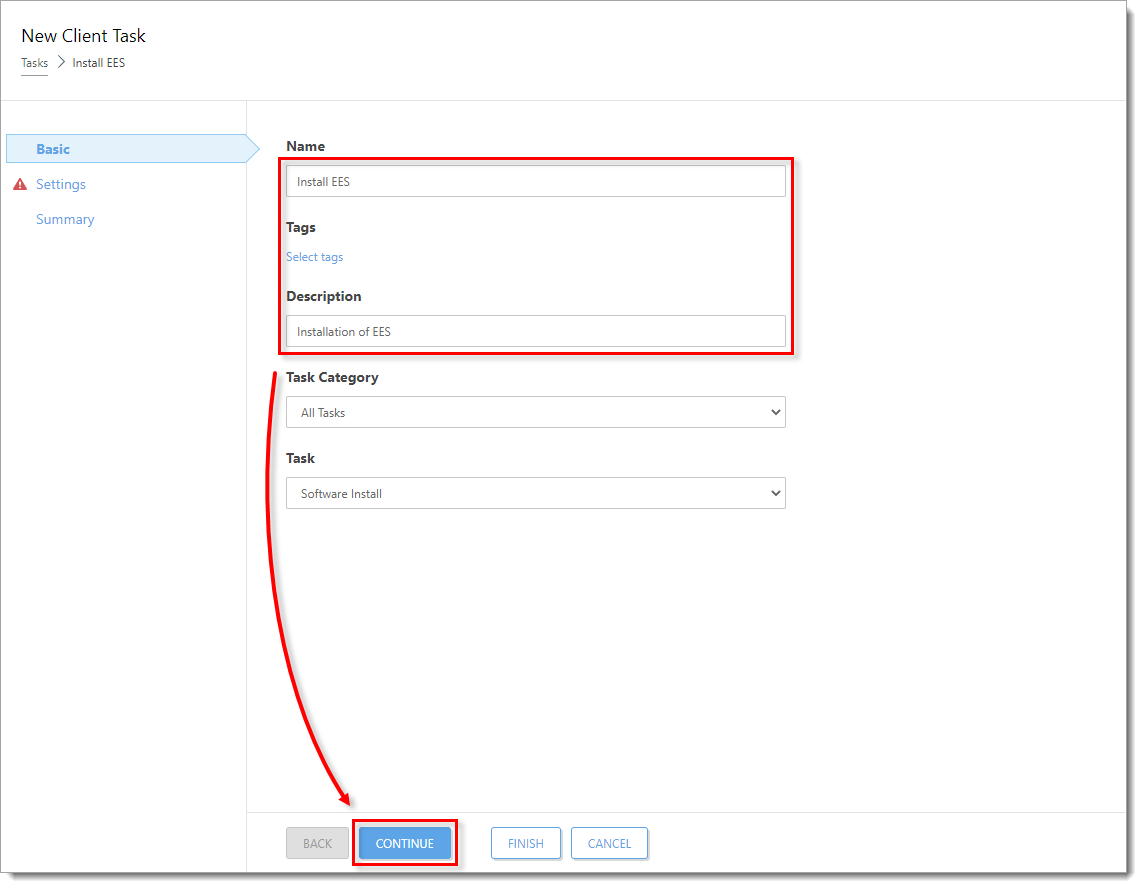
Pilt 1-2
-
Jaotises Seaded, jaotises Installeeritav pakett, on sihtklientidele installitava paketi valimiseks kaks võimalust.
-
-
Hoidlast paketi installimiseks toimi järgmiselt:
-
-
-
Veendu, et valik Installi pakett hoidlast on valitud. Vali operatsioonisüsteem (selles näites on valitud Windows) ja klõpsa käsul Vali Vali hoidlast pakett. Vali aknas Toote valimine toode ja keel rippmenüüst Keel. Soovi korral võid klõpsata valikul Kohanda rohkem seadeid, kus saad valida konkreetse toote versiooni. Otsi oma ESET-i äritoodete uusimat versiooni. Klõpsa OK.
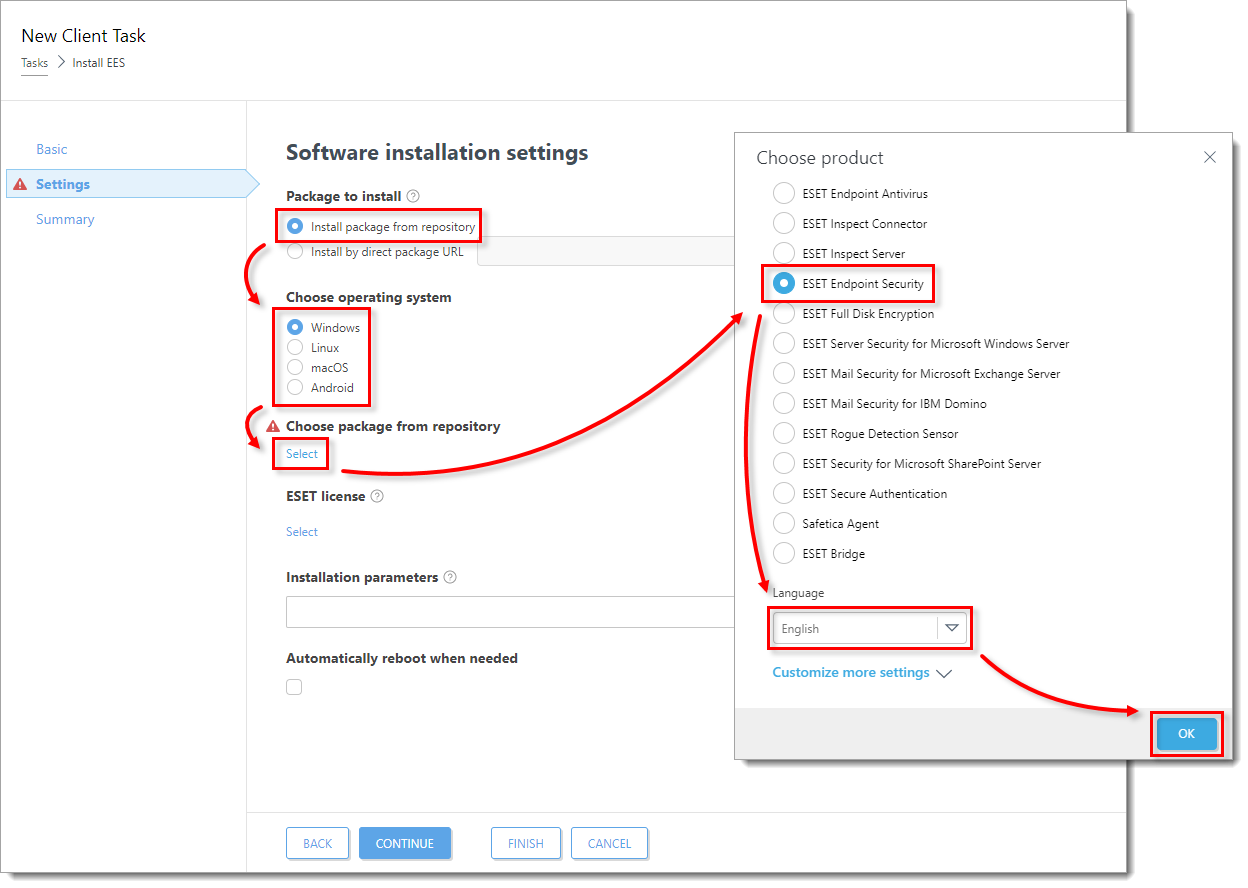
Pilt 1-3
-
-
-
-
Märkeruut valiku Luba installida uusim tooteversioon, mille EULA on aktsepteeritud kõrval on eelvalitud. Tühjenda see märkeruut, kui Sa ei soovi installida valitud toote uusimat versiooni. Märgi ruut valiku Nõustun lõppkasutaja litsentsilepinguga ja nõustun privaatsuseeskirjadega kõrval. Märgi ruudud valiku Luba ESET LiveGrid® tagasisidesüsteem (soovitatav) ja valiku Luba potentsiaalselt soovimatute rakenduste tuvastamine kõrval. Märgi märkeruut Vajadusel automaatne taaskäivitamine ja vajadusel seadista valiku Seadme kasutajatele lubatud toiming all olevad seaded. Jätka 6. sammuga.
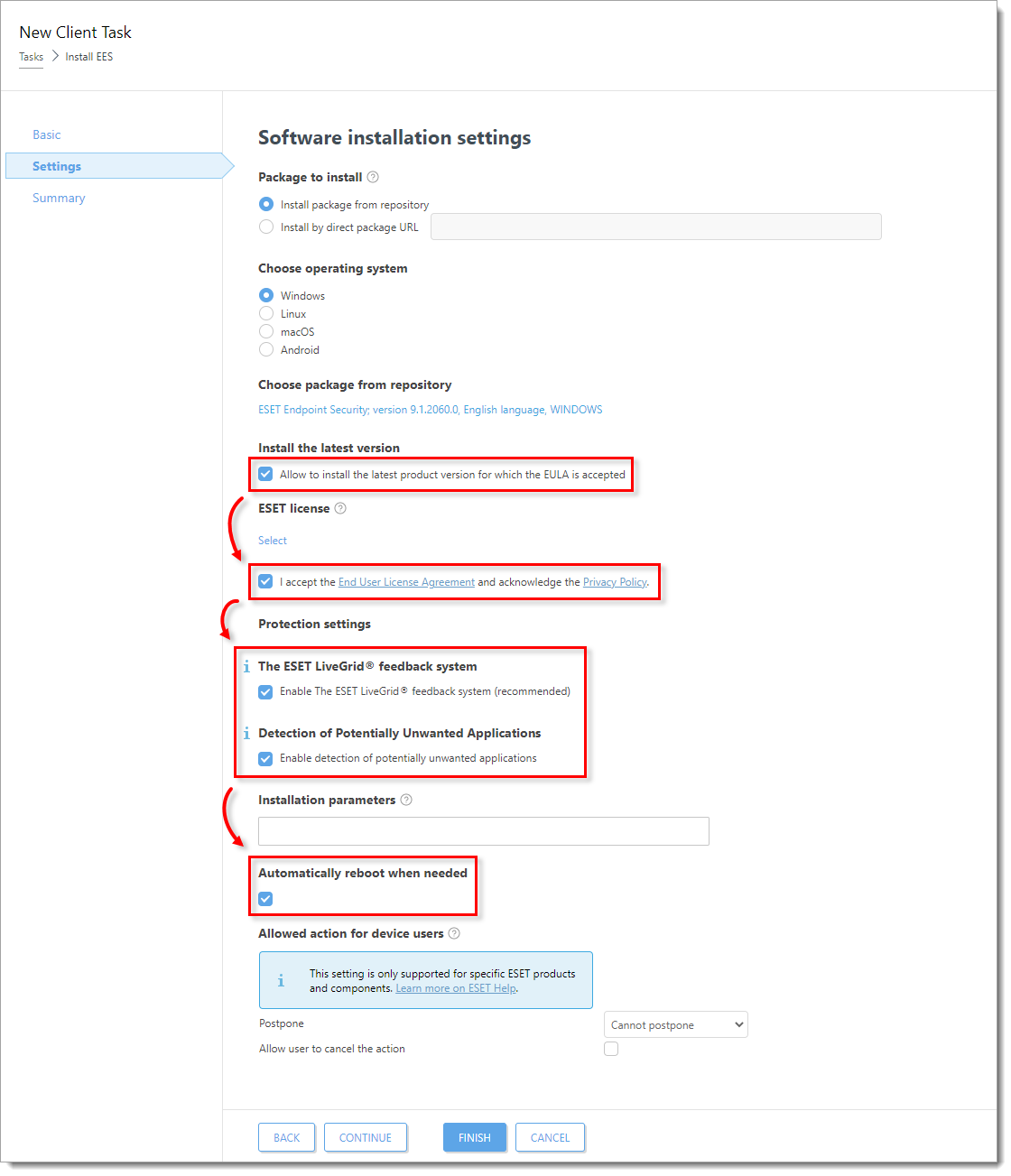
Pilt 1-4
-
-
-
-
Paketi installimiseks siht-URL-i sisestades tee järgmist:
-
-
-
Vali Installi paketi otsese URL-i kaudu, tipi või kopeeri/kleepi paketi URL vastavale väljale ja märgi ruut valiku Nõustun lõppkasutaja litsentsilepingu kõrval. Märgi märkeruut valiku Vajadusel automaatne taaskäivitamine all ja vajadusel seadista sätted jaotise Seadme kasutajatele lubatud toiming all.
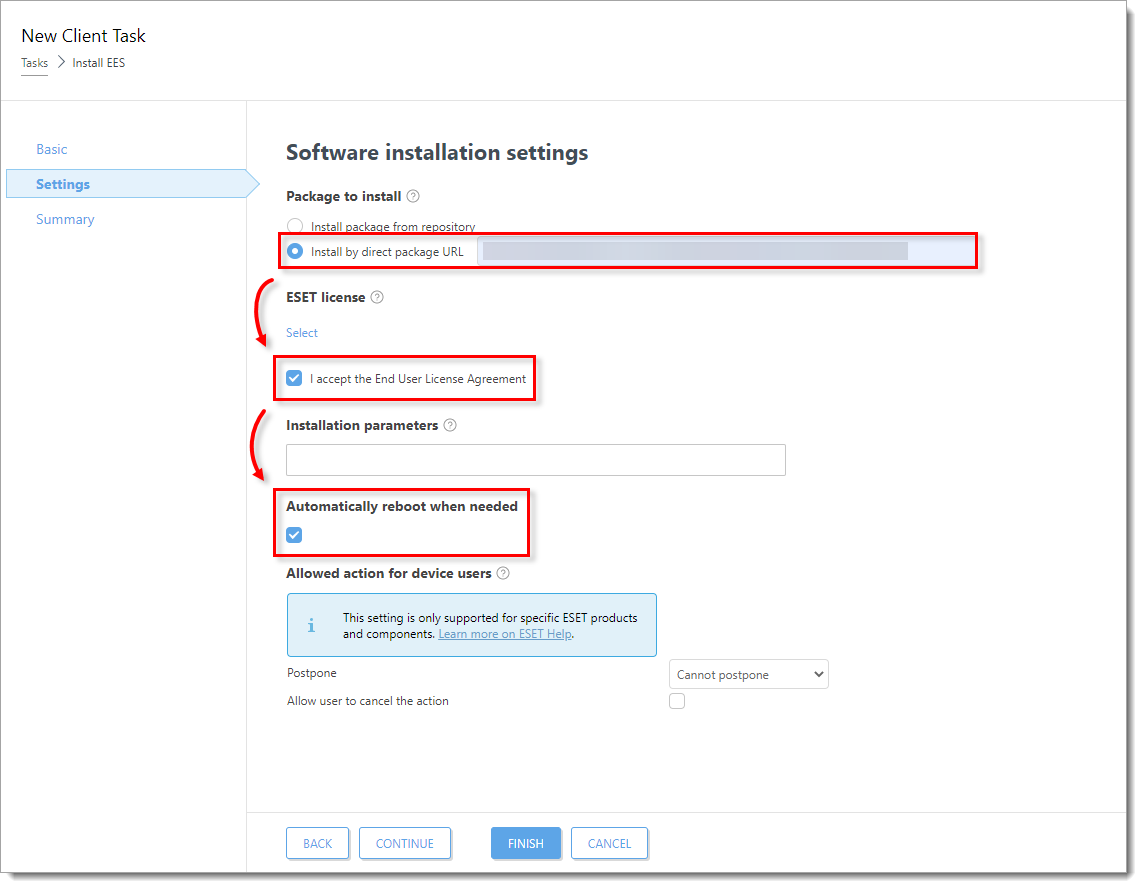
Pilt 1-5
Uues aknas suuremalt vaatamiseks klõpsa pilti
-
Kui installid uut toodet või uuendate tooteid, mis pole aktiveeritud, või kui soovid muuta praegu kasutatava litsentsi mõne muu litsentsi vastu, kliki valikul Vali ESET-i litsentsi all. Vali saadaolevate litsentside loendist sobiv tootelitsents. Jätka 6. sammuga.
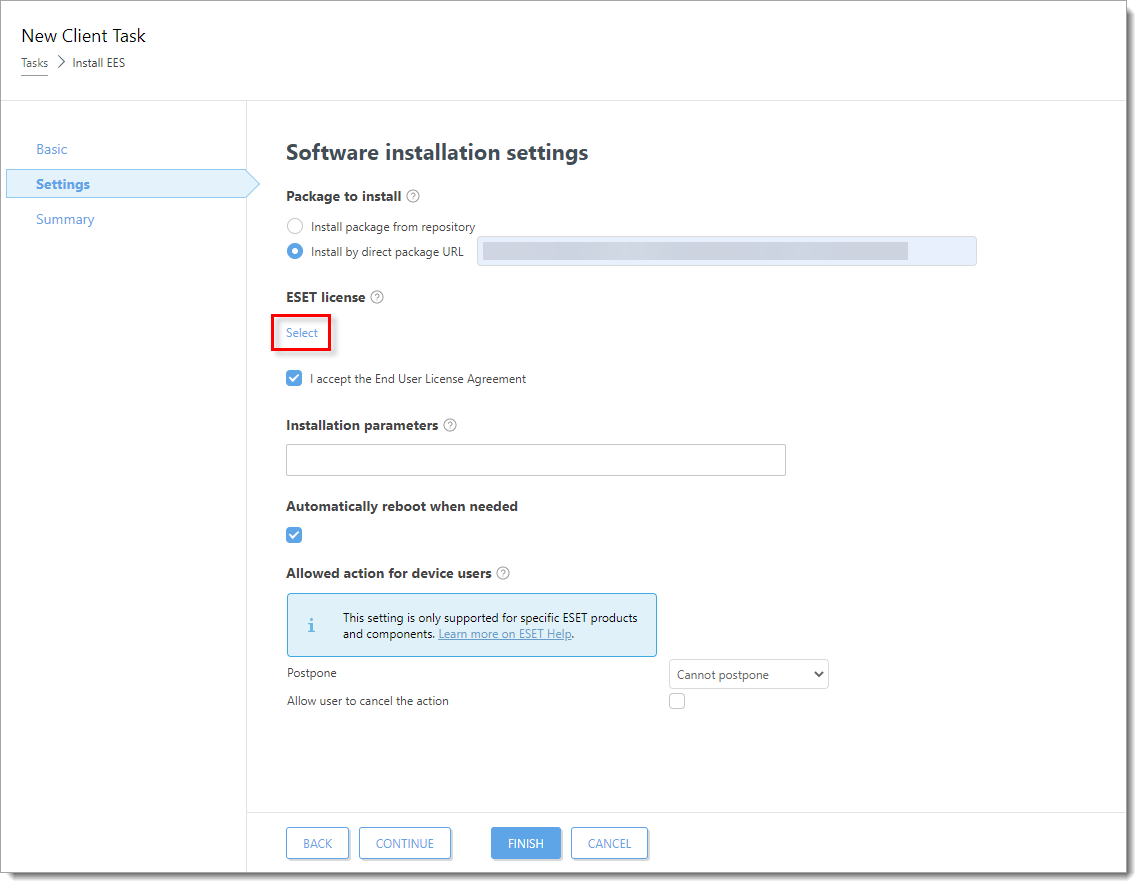
Pilt 1-6
Uues aknas suuremalt vaatamiseks klõpsa pilti
-
Kui küsitakse, klõpsa käsul Loo päästik.
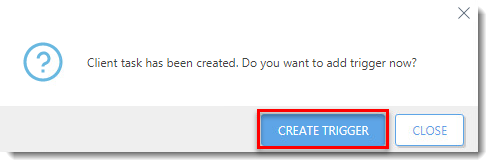
Pilt 1-8
-
Sisesta väljale Päästiku kirjeldus päästiku nimi.
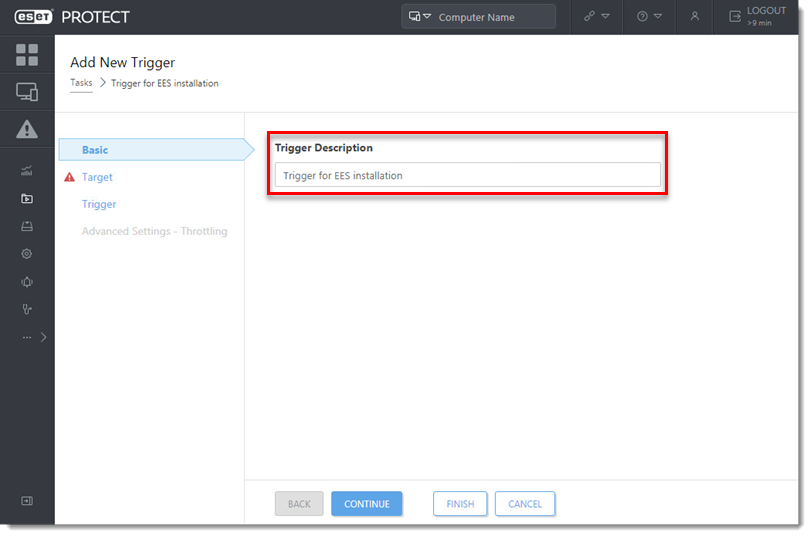
Pilt 1-9
-
Klõpsa valikul Sihtmärk ja seejärel valikul Lisa arvuteid või Lisa rühmi.
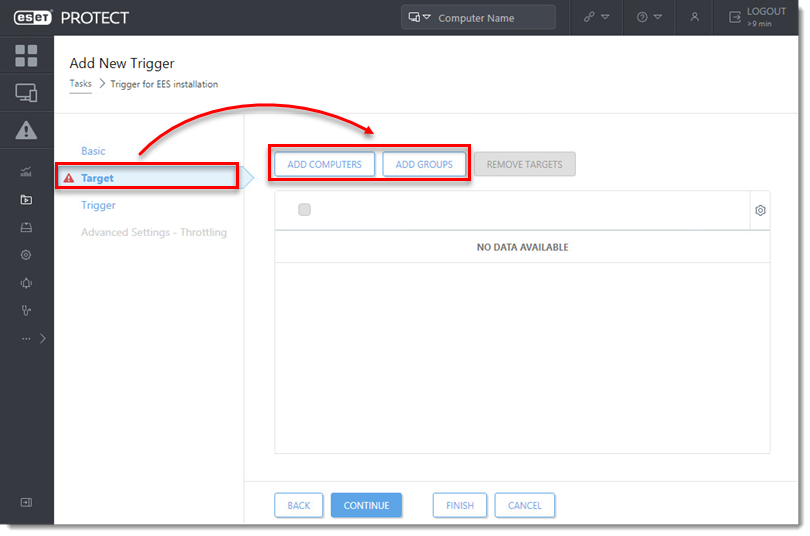
Pilt 1-10
-
Märgi ruudud nende arvutite või rühmade kõrval, kuhu soovid selle ülesande saata, ja klõpsa nuppu OK.
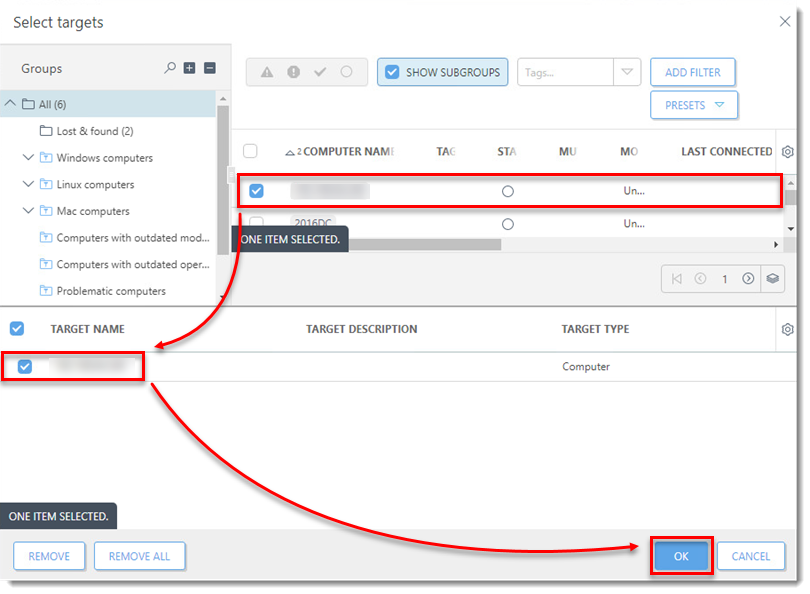
Pilt 1-11
-
Klõpsa valikul Käivitaja, vali Päästiku tüüp ja klõpsa käsul Lõpeta.
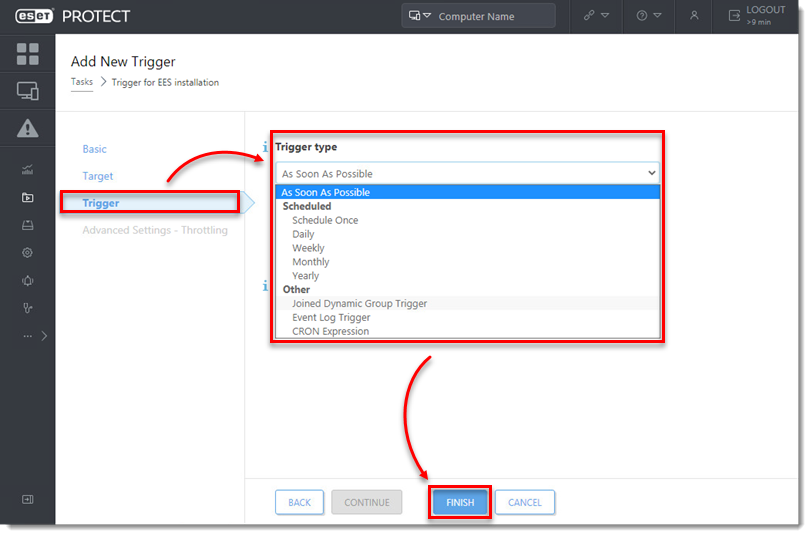
Pilt 1-12
-
Saada aktiveerimisülesanne arvutitesse, kuhu installisid ESET-i tööjaama või ESET-i serveri/postiturbe tooted, et nad saaksid hakata regulaarselt värskendusi vastu võtma.
-
Kui installid ESET PROTECTi uut installi, jätka installimisjärgsete toimingutega.